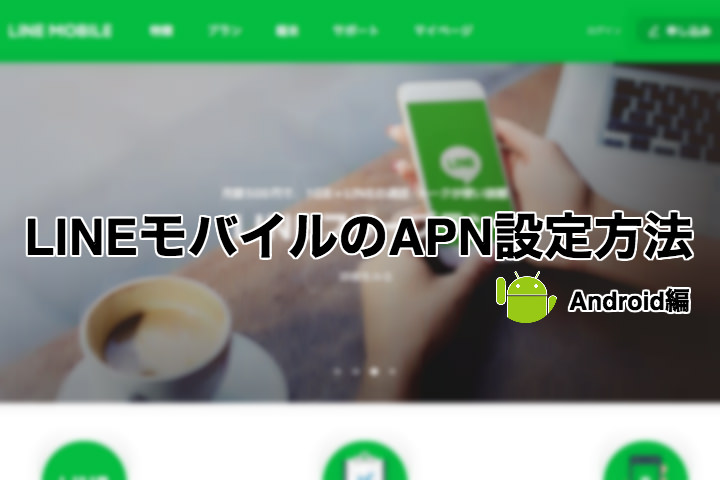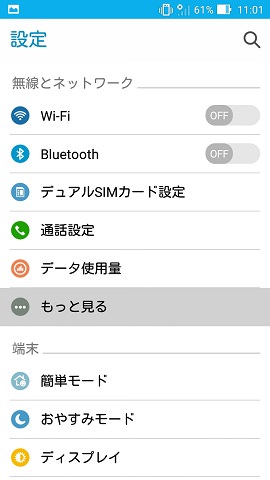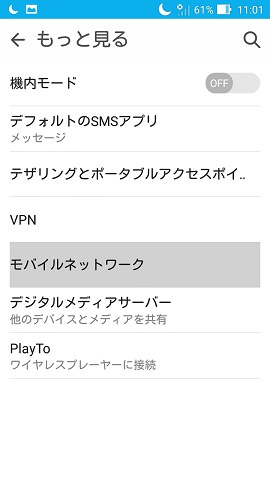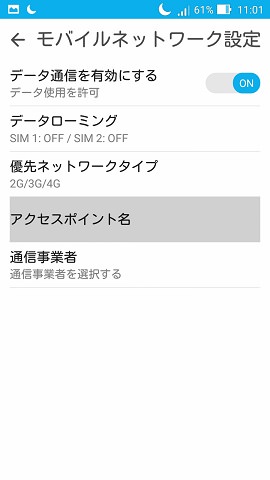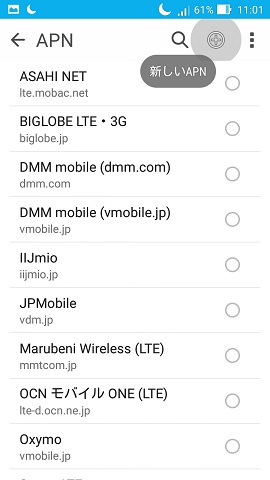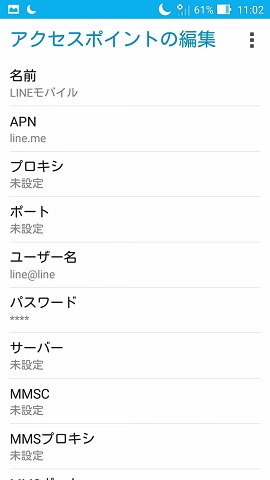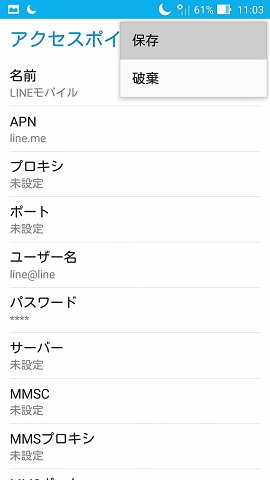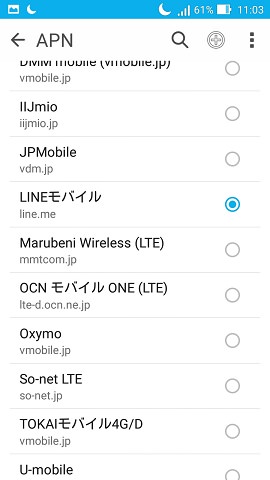「LINE」の無料通話やトークがカウントフリー(データ通信が無料)になる「LINEフリープラン」や、加えてTwitterやFacebookの基本的な利用がカウントフリーになる「コミュニケーションフリープラン」の2種類のプランを提供しています。 この記事ではAndroidのスマートフォンを用いて「LINEモバイル」の初期設定(APN設定)の方法を紹介します。 〜月3GB / 8カ月間実質無料キャンペーン中!~
【2023年1月末まで!】ミニプラン(3GB)が8カ月間実質無料! スマホプラン(20GB)なら、最大10,000円相当のPayPayポイントをプレゼント中! ここでは「ZenFone 2 Laser」を使用して説明します。 端末によっては画面上に「SIMカードが挿入されました」などの文言が表示されます。 まずは、APNの編集画面を開きます。 [設定]→[もっと見る]→[モバイルネットワーク]→[アクセスポイント名] と進みましょう。このときデータ通信がオンになっているか確認しましょう。 APN(アクセスポイント名)の一覧が表示されます。 端末によってはあらかじめ登録されている場合もありますが、もし一覧に無ければ「新しいAPN」を選択もしくは「+マーク」をタップして新たに登録しましょう。 すると、アクセスポイントの編集画面になります。「LINEモバイル」の場合、以下の情報を入力します。 入力が完了したら右上のマークから、[保存]をタップします。 これで先ほどのAPN一覧に「LINEモバイル」が表示されました。ラジオボタンをタップして選択すれば完了です。 その後、「4G」や「LTE」などの表示がされていればOKです。ウェブサイトにアクセスするなどして、接続を確認しましょう。もしネットに接続できない場合、いちど再起動するとLTE回線に接続されることがありますので、ぜひ試してみてください。 参照: APN設定方法(Android) – LINEモバイル 関連記事: 【毎週更新】MVNOの通信速度を一斉調査!格安SIM速度ランキング